经验直达:
- 主题是如何从网站下载网页视频ppt制作
- 怎么把ppt中的视频下载下来
- 怎样把网站上的视频放到ppt上
一、主题是如何从网站下载网页视频ppt制作
1、百度找到维棠视频下载,下载并安装到电脑即可 。
2、打开维棠视频软件,打开需要提取视频的网站,在复制网页链接 。
3、来到维棠软件界面 , 选择下载,选择新建按钮 , 然后将之前复制的链接复制再粘贴到下载方框里面 。
4、点击立即下载,视频下载完成 。
5、打开PowerPoint,来到主界面的插入选项卡 。
6、选择视频按钮,然后找到之前我们下载好的视频,选择并插入即可完成在放映的时候即可正常播放 。以上是主题是从网站下载网页视频ppt制作流程 。
二、怎么把ppt中的视频下载下来
方法/步骤
首先打开电脑,找到已经完成好的PPT文件,找到页面最左上方的文件,点击进入新页面 。
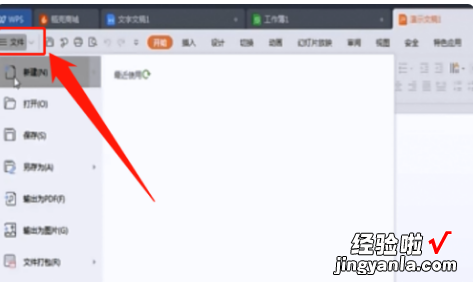
随后就在下方会出现一长条的列表,好像第四个就是另存为点击并进入 。如下图 。
【怎么把ppt中的视频下载下来 主题是如何从网站下载网页视频ppt制作】

当点击进入另存为 , 在右侧又会出现一小条的列表 , 点击“输出为视频格式”进入 。

最后点击存储位置,然后选择输出格式就完成了,也就是wps的PPT里面的视频已经单独导出到了选择的存储位置 。
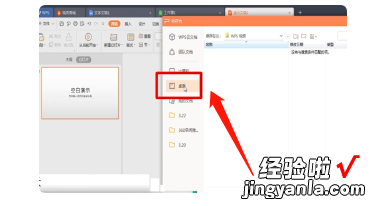
总结:
打开已经制作好的PPT文件 。
鼠标移动到另存为,点击输出为视频格式 。
点击储存位置,然后选择输出格式 。
三、怎样把网站上的视频放到ppt上
在演讲ppt有时我们需要一些视频来充实内容 , 那怎么把视频放到ppt上呢,我为你解怎么把视频放到ppt上这个问题,希望对你有所帮助 。
把视频放到ppt上的方法
第一步:打开需要插入视频的ppt,单击“插入”标签,最右侧可以看到“视频”项 。
第二步:单击视频项图标下向下的小箭头,选择要插入的视频来源 。
可见视频来源有三:
A、文件 。即插入已经下载好的视频文件 。
B、网站 。插入视频链接 。
C、剪切画 。即插入ppt自带剪贴画中的视频 。
第三步:插入视频,分别讲一下吧 。
A、嵌入来自文件的视频 。
1、在“普通”视图下,单击要向其中嵌入视频的幻灯片 。
2、在“插入”选项卡上的“媒体”组中,单击“视频”下的箭头,然后单击“文件中的视频” 。
3、在“插入视频”对话框中,找到并单击要嵌入的视频,然后单击“插入” 。
[提示]您也可以单击内容布局中的“视频”图标来插入视频 。
B、来自网站的视频 。
1、在“幻灯片”选项卡上的“普通”视图中,单击要为其添加视频的幻灯片 。
2、在浏览器中,转到包含要链接到的视频的网站,例如 YouTube 或 hulu 。
3、在网站上,找到该视频,然后找到并复制“嵌入”代码 。
[注释]大多数包含视频的网站都包括嵌入代码,但嵌入代码的位置会因每个网站的不同而不同 。而且,某些视频没有嵌入代码,因此无法链接到这些视频 。另外需澄清一点,虽然这些代码被称为“嵌入代码”,但实际上是链接到视频,而不是将其嵌入演示文稿中 。
示例如下:在 YouTube 中,单击“共享”,选择“使用旧的嵌入代码”复选框,单击“嵌入”,然后复制嵌入代码 。
4、返回 PowerPoint 中,在“插入”选项卡上的“媒体”组中,单击“视频”下方的箭头 。
5、单击“来自网站的视频” 。
6、在“来自网站的视频”对话框中,粘贴嵌入代码,然后单击“插入” 。
C、剪贴画视频 。
1、在“普通”视图中,单击要在其中嵌入动态 GIF 文件的幻灯片 。
2、在“插入”选项卡上的“媒体”组中,单击“视频”下的箭头 , 然后单击“剪贴画视频” 。
3、在“剪贴画”任务窗格中的“搜索”框中,输入描述所选的要预览的动态 GIF的关键字 。
4、在“搜索类型”框中,选择要应用于搜索范围的复选框 。
5、单击“搜索” 。
[提示]您可能需要对视频剪辑请求进行几次修改,才能得到所需的结果 。如图n.
第四步:预览 。
阅读视图与幻灯片放映均可预览效果 。
第五步:保存 。
